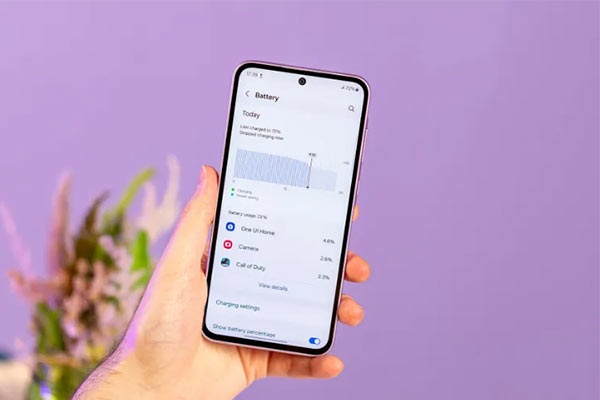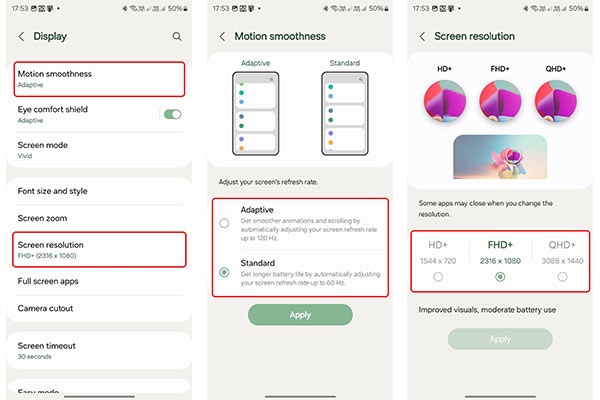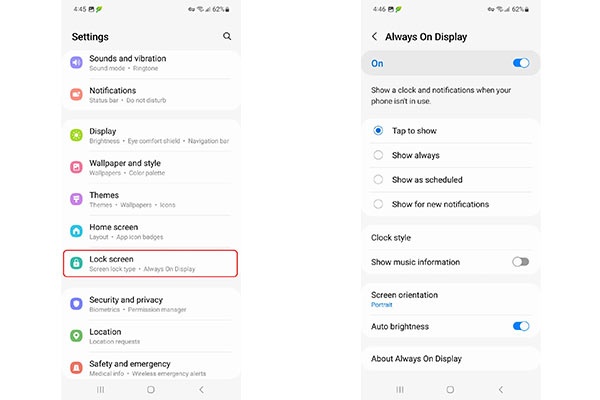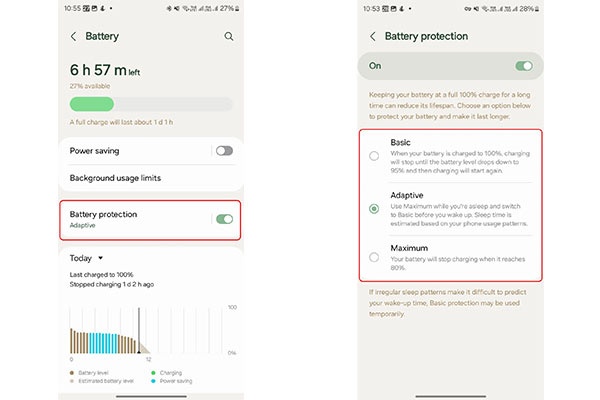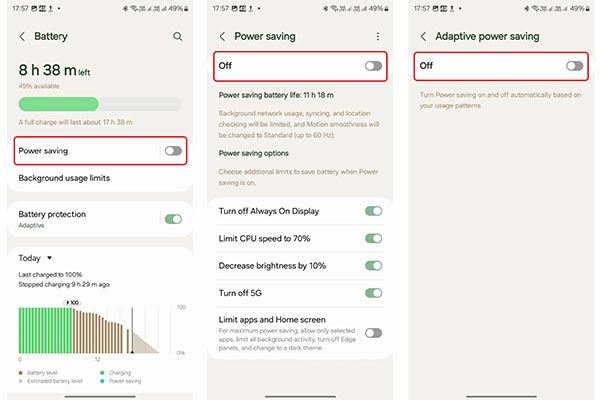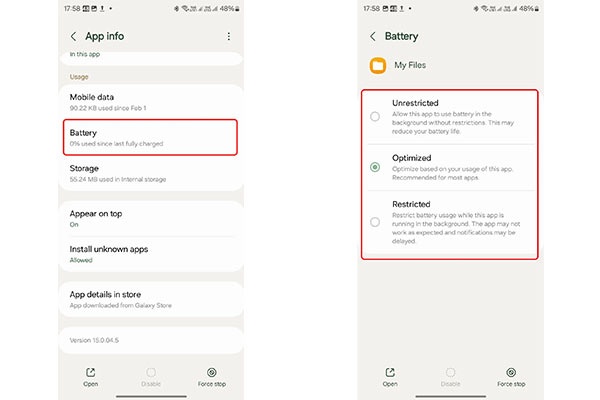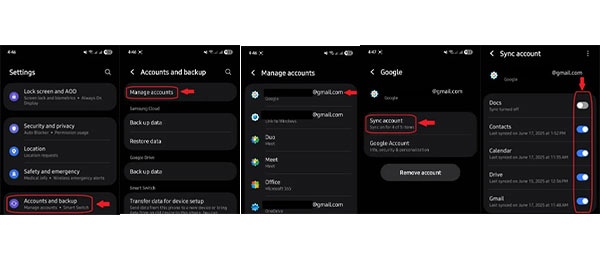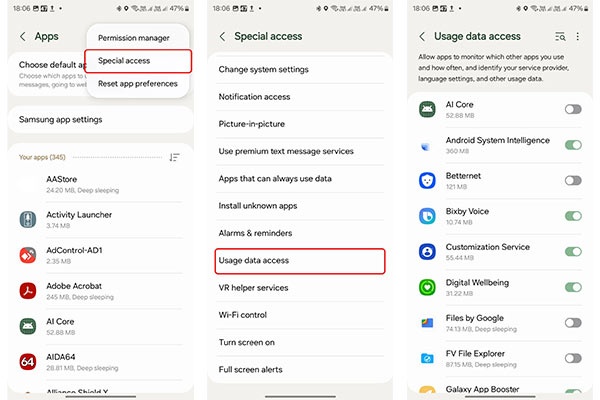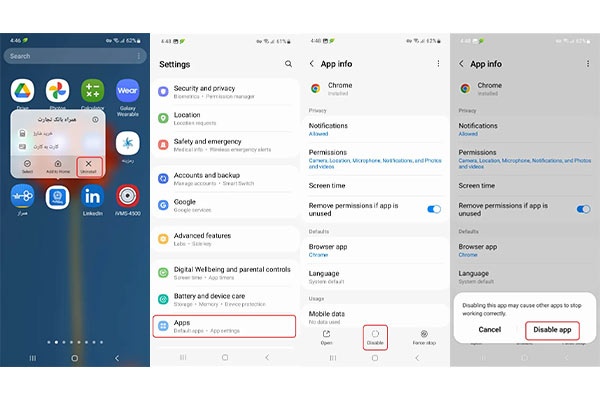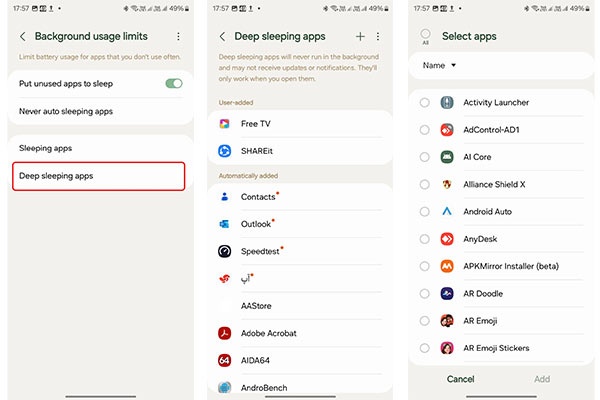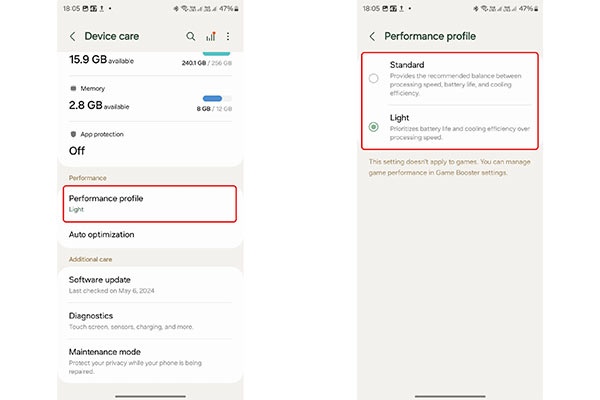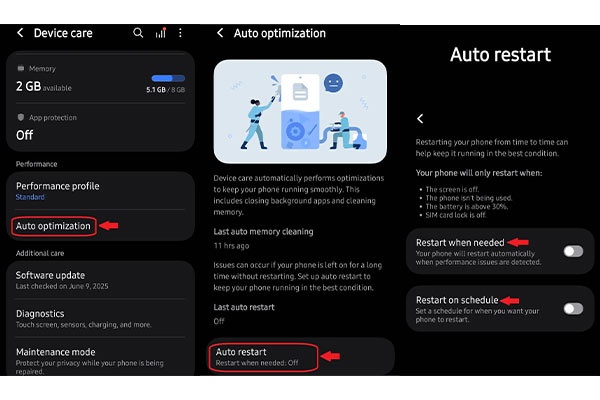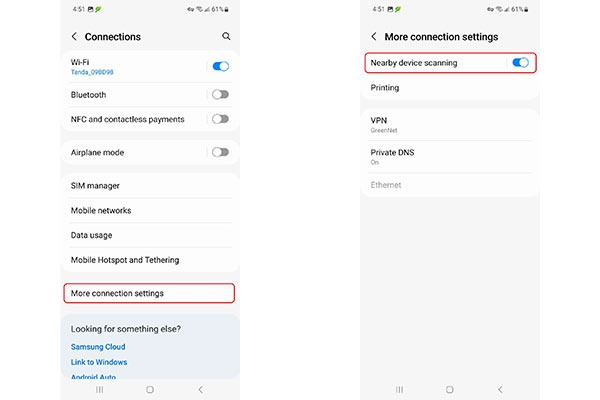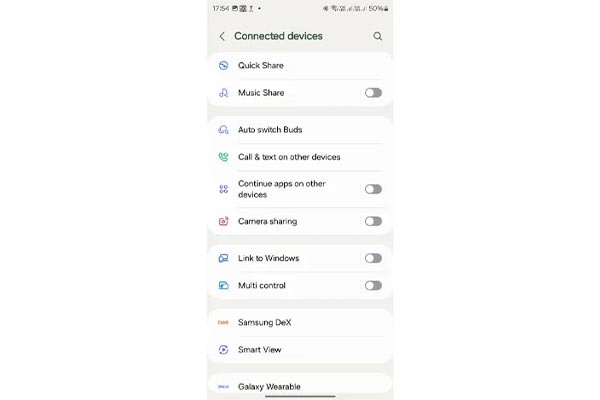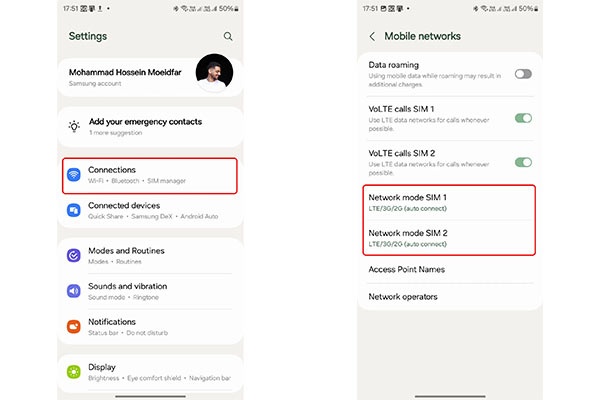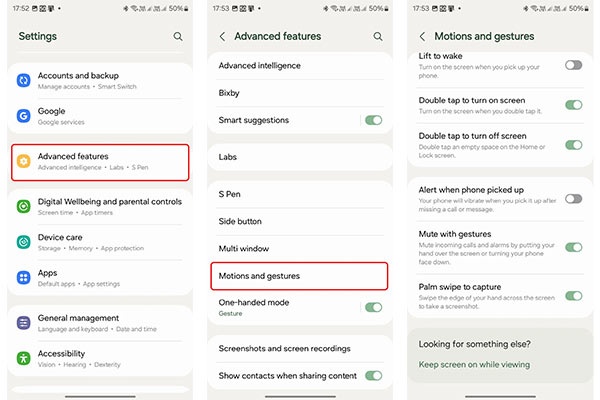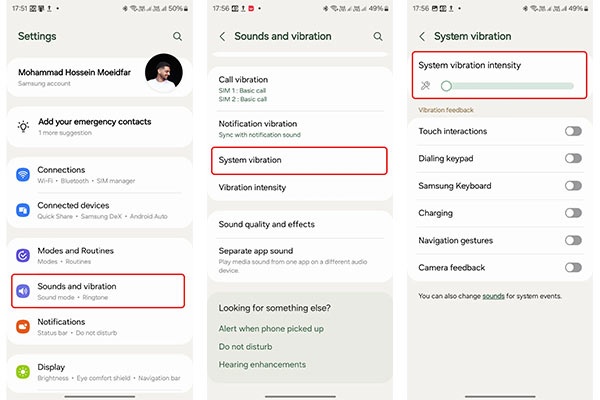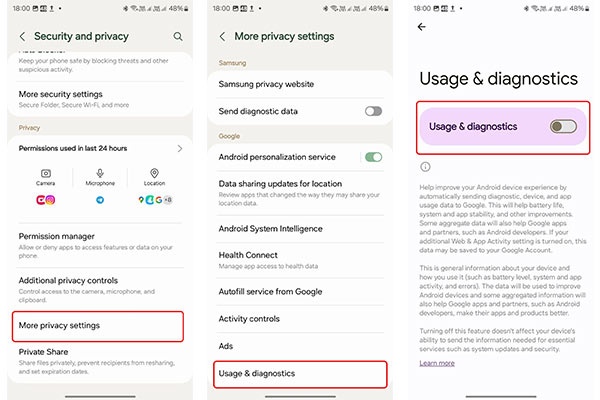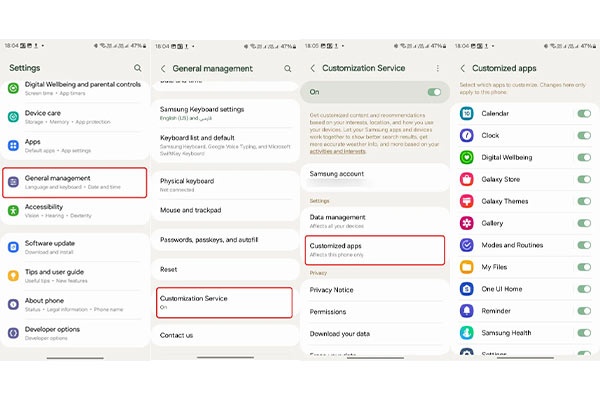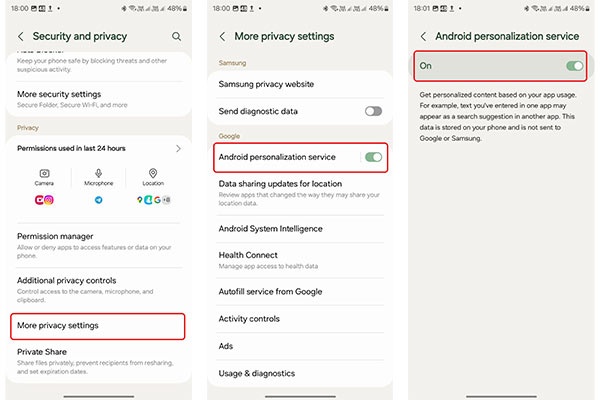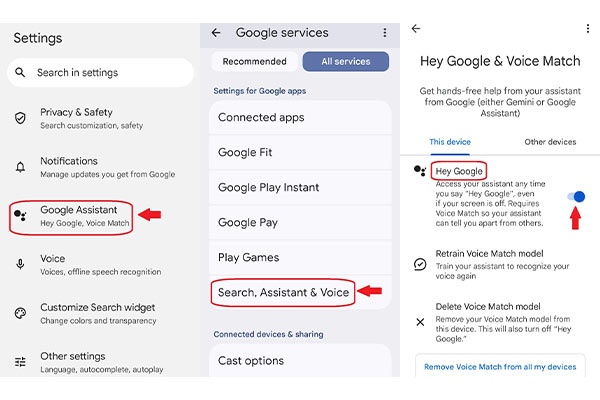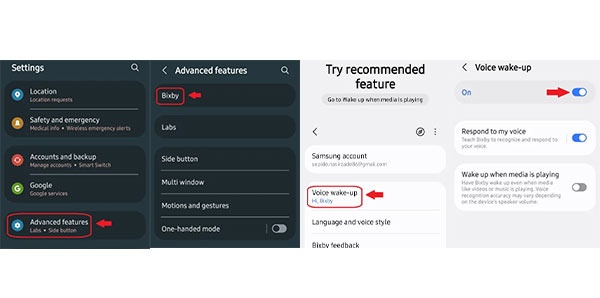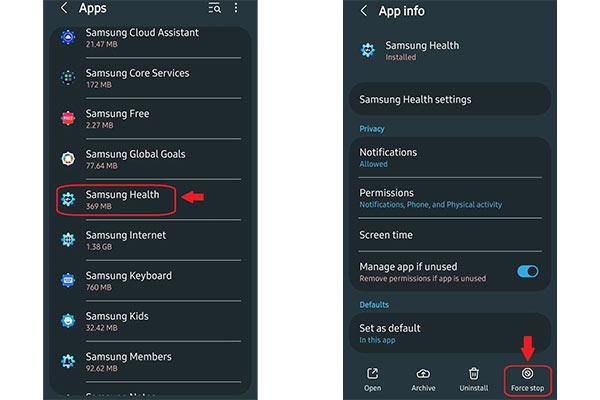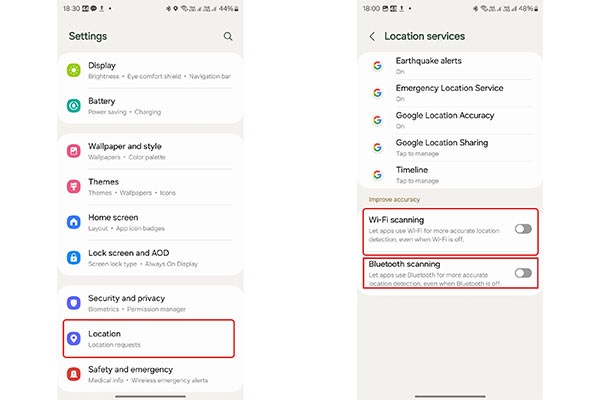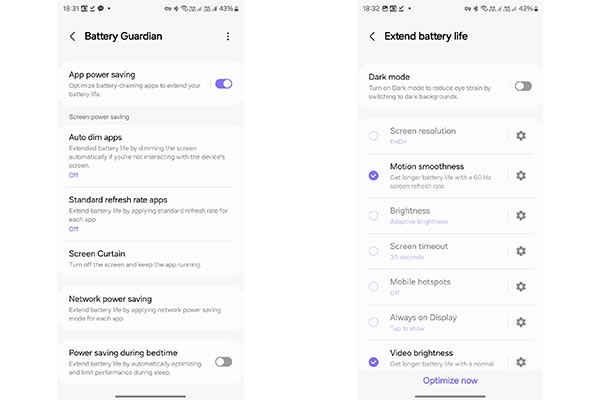اگر نگران سریع خالیشدن باتری گوشی سامسونگ خود هستید، این ترفندها را امتحان کنید تا شارژدهی دستگاهتان افزایش یابد.
گوشیهای قدرتمند امروزی مانند گلکسی S24 اولترا سامسونگ به شما اجازه میدهند تا بدون هیچ مشکلی در طول روز بازی کنید و در شبکههای اجتماعی به گشتوگذار بپردازید. با این تفاسیر، شاید برایتان پیش بیاید که باتری گوشی شما در برخی مواقع بهسرعت تخلیه شود و متوجه دلیل این اتفاق نشوید.
با وجود سختافزار پیشرفته و نمایشگرهای پرنور، مصرف انرژی در گوشیهای هوشمند امروزی بیشتر از گذشته شده است. همین موضوع باعث میشود حتی در استفادهی معمولی هم شارژ باتری سریعتر از حد انتظار کاهش پیدا کند.
قبلاً به روشهای جلوگیری از پایین امدن سلامت باتری ایفون و چگونگی افزایش عمر باتری دستگاههای الکترونیکی پرداختهایم. اکنون در مطلب پیش رو با ما همراه شوید تا با استفاده از ویژگیهای گفتهشده، به افزایش عمر باتری گوشیتان کمک کنید.
راهکارهای کلی افزایش عمر باتری گوشی سامسونگ
پیش از اینکه به روشهای کاربردی و مهمتر اشاره کنیم، چند راهکار بدیهی وجود دارد که به سلامت باتری سامسونگ شما کمک میکند. توجه داشته باشید که اکثر راهکارهای موجود از بخش پنل تنظیمات سریع دردسترس هستند؛ درغیراینصورت از بخش Settings (تنظیمات) میتوانید تنظیمات موردنظر را انجام دهید:
فعالکردن Dark Mode (حالت تاریک) بهخصوص در گوشیهای دارای پنلهای OLED
کمکردن Screen timeout (مدت روشنبودن صفحهنمایش)
خاموشکردن بلوتوث و GPS در صورت نیاز نداشتن
دانلود و نصب جدیدترین نسخهی سیستمعامل
پاککردن اعلانهای اضافی روی صفحه
کمکردن روشنایی صفحهنمایش و خاموشکردن گزینهی Adaptive Brightness (روشنایی تطبیقی) برای گوشیهایی که از دوربین سلفی برای سنجش نور محیط استفاده میکنند.
راهکارهای اختصاصی برای افزایش عمر شارژ باتری گوشی سامسونگ
بهجز روشها و راهکارهای بدیهی که دربارهی اغلب گوشیها برای کاهش مصرف باتری آنها کارگشا است، برخی ترفندها و نکاتی هم وجود دارند که شاید میزان توجه کاربران به آنها کمتر باشد یا بهطور اختصاصی برای افزایش عمر باتری گوشیهای سامسونگ در نظر گرفته نشده باشند؛ اما میتوانند از تخلیهی سریع باتری جلوگیری کنند.
بسیاری از امکانات و قابلیتهای رابط کاربری One UI میتوانند در برخی موقعیتها تأثیر فراوانی بر افزایش مصرف باتری گوشی بگذارند و غیرفعالکردن تعدادی از آنها به بهبود عمر باتری منجر میشود. توجه کنید غیرفعالسازی مواردی را که در ادامه خواهیم گفت، تنها در صورتی توصیه میکنیم که استفادهی خاصی برای شما نداشته باشند یا تفاوتی در تجربهی کاربریتان ایجاد نکنند:
تغییر وضوح و نرخ نوسازی
برخی از دستگاههای گلکسی در بخش Screen resolution (رزولوشن صفحه) امکان تغییر رزولوشن صفحهنمایش را در اختیار کاربران قرار میدهند. رزولوشن FHD اغلب تجربهای مشابه با QHD فراهم میکند؛ درحالیکه معمولاً مصرف باتری کمتری دارد. شما میتوانید برای کاهش مصرف باتری، نرخ نوسازی را براساس مراحل زیر تنظیم کنید:
به بخش Settings (تنظیمات) بروید و روی Display (صفحهنمایش) ضربه بزنید.
میتوانید نرخ نوسازی را از قسمت Motion smoothness (روانی حرکتی) و گزینههای Adaptive (انطباقی) و Standard (استاندارد) تنظیم کنید.
در حالت Adaptive، نرخ نوسازی متغیر بین ۱ تا ۱۲۰ هرتز (بسته به مدل گوشی) تغییر میکند؛ اما در حالت Standard نرخ نوسازی فقط روی ۶۰ هرتز باقی میماند.
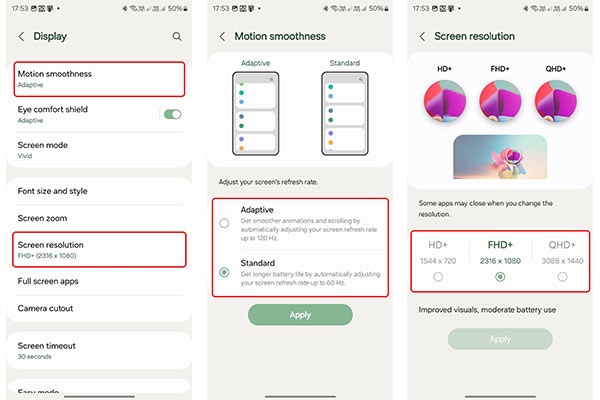
طبیعتاً حالت Standard از نظر مصرف انرژی بهینهتر است. اگر صاحب بهترین گوشی سامسونگ مانند گلکسی S23 اولترا هستید، لازم نیست نگران مصرف باتری ناشی از نرخ نوسازی زیاد باشید. این گوشی بسته به کاری که انجام میدهید، میتواند نرخ نوسازی را بین ۱ تا ۱۲۰ هرتز تطبیق دهد.
خاموشکردن Always On Display
غیرفعالکردن قابلیت Always On Display (نمایشگر همیشه روشن) میتواند تا حد زیادی به افزایش عمر باتری گوشیتان کمک کند. برای خاموشکردن این گزینه، مراحل زیر را پیش ببرید:
در منوی تنظیمات اصلی به بخش Lock Screen (صفحه قفل) بروید.
گزینهی Always On Display (صفحهنمایش همیشهروشن) را انتخاب کنید.
شما میتوانید این ویژگی را بهطور کامل از طریق دکمهی تغییردهندهی وضعیت خاموش کنید تا صرفهجویی در باتری به حداکثر برسد یا گزینهی Tap to Show (برای نمایش ضربه بزنید) را بزنید که با ضربهزدن روی صفحهنمایش، نمایشگر همیشهروشن را برای لحظهای کوتاه فعال میکند.
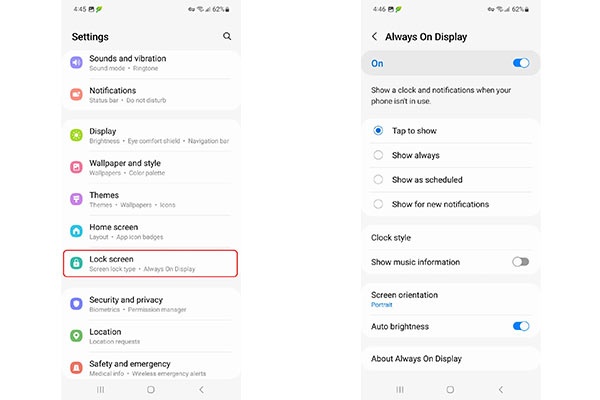
با غیرفعالکردن قابلیت Always On Display میتوانید بدون روشنکردن کامل صفحه، زمان و اعلانها را بررسی کنید. پیشنهاد ما این است که از تنظیمات Tap to Show (برای نمایش ضربه بزنید) استفاده کنید.
در همین بخش Tap to Show، فعالکردن Auto-Brightness (روشنایی خودکار) برای صفحهنمایش همیشهروشن (Always On Display) یا تنظیم آن روی حداقل هم به افزایش سلامت باتری گوشی سامسونگتان منجر میشود.
روشنکردن Battery protection
گوشیهای با رابط کاربری One UI 6.1 به بالا، گزینهی جدیدی بهنام Battery protection (محافظت از باتری) دارند که به افزایش عمر باتری گوشی سامسونگ و در نتیجه افزایش شارژدهی در درازمدت کمک میکنند.
برای فعالکردن گزینهی Battery protection:
به قسمت Settings (تنظیمات) بروید.
گزینهی Battery (باتری) و بعد Battery protection (محافظت از باتری) را انتخاب کنید.
در این مرحله، گزینههای Basic (پایه) و Adaptive (انطباقی) و Maximum (حداکثر) برایتان نمایش داده میشوند.
برای افزایش عمر باتری، گزینهی Maximum را انتخاب کنید تا هنگامیکه سطح باتری به ۸۰ درصد رسید، شارژ آن متوقف شود.
در گزینهی Adaptive، شارژ گوشی در طول شب تا سطح ۸۰ درصد متوقف میشود؛ سپس اندکی پیش از زمان بیداری شما، از سر گرفته میشود و به ۱۰۰ درصد شارژ میرسد. این گزینه برای افرادی مناسب است که گوشی خود را در طول شب شارژ میکنند. درواقع این گزینه با یادگیری زمان بیدارشدن شما، کاری میکند که شارژ کامل گوشی دقیقاً نزدیک صبح انجام شود تا باتری، مدت زیادی روی ۱۰۰ درصد نماند.
در حالت Basic، قبل از رسیدن سطح شارژ گوشی به ۱۰۰ درصد، فرایند شارژ را متوقف میشود و درواقع، سطح باتری نهایتاً روی ۹۵ درصد باقی میماند.
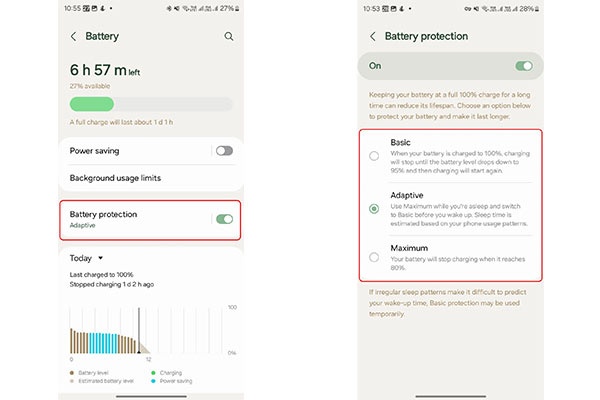
توجه کنید که در مدلهایی با رابط کاربری قدیمیتر از One UI 6.1، تنها گزینهی موجود برای افزایش عمر باتری، محدودکردن حداکثر شارژ به ۸۵ درصد است. بهطور کلی، توصیه میکنیم که ظرفیت شارژ گوشیتان را بین محدودهی ۲۰ تا ۸۵ درصد نگه دارید.
فعالکردن حالت Power Saving (ذخیرهی نیرو)
Adaptive Power Saving (ذخیرهی نیروی تطبیقی) یک ویژگی کاربردی در محصولات سامسونگ است که بهطور خودکار مصرف انرژی را براساس استفاده و سطح باتری بهینه میکند. افزونبراین، گزینهی Power saving (ذخیرهی نیرو) هم وجود دارد که میتوانید با دنبالکردن مراحل زیر، بهصورت دستی آن را فعال کنید:
به بخش Settings (تنظیمات) وارد شوید.
روی منوی Battery (باتری) ضربه بزنید و به قسمت Power saving (ذخیرهی نیرو) بروید.
دکمهی تغییردهندهی وضعیت را روشن کنید. با این کار، برخی تنظیمات گوشی برای شارژدهی طولانیمدت تغییر میکنند.
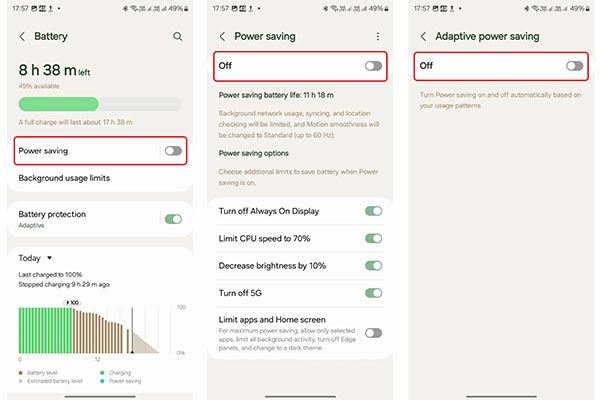
محدودکردن مصرف باتری برنامهها در پسزمینه
شما میتوانید فعالیت اپلیکیشنها در پسزمینه را برای برنامههای غیرضروری محدود کنید؛ زیرا در طول زمان تعداد برنامههای مختلف با امکان فعالیت در پسزمینه باعث افزایش مصرف باتری میشوند. با انجام مراحل زیر میتوانید از این اتفاق جلوگیری کنید:
به Settings (تنظیمات) و سپس Apps (برنامهها) بروید.
روی اپلیکیشن موردنظر ضربه بزنید تا بخش App info (اطلاعات برنامه) باز شود.
گزینهی Battery (باتری) را انتخاب کنید و روی Restricted (محدود شد) بزنید.
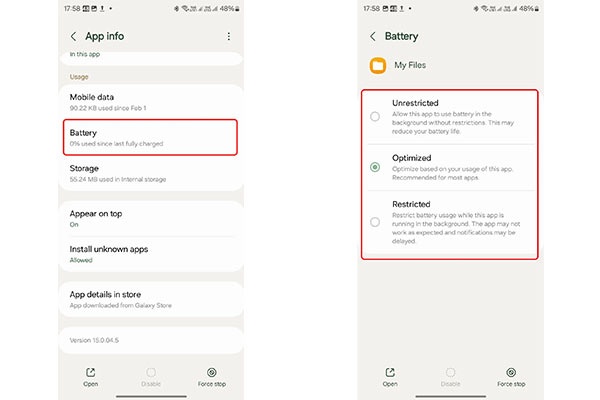
مدیریت همگامسازی
برخی اپلیکیشنها مثل Gmail، Outlook، تلگرام یا حتی برنامههای تقویم و یادآور، بهصورت پیشفرض همیشه در حال همگامسازی هستند تا پیامها، ایمیلها یا اعلانهای جدید را بهمحض دریافت، برای شما نمایش دهند؛ اما همین بهروزرسانیهای لحظهای، اگر برای همهی برنامهها فعال باشد، میتواند مصرف باتری را بالا ببرد.
برای کاهش مصرف باتری بهدلیل همگامسازی مکرر، بهتر است تنظیمات همگامسازی را بررسی و مدیریت کنید. برای اینکار مراحل زیر را دنبال کنید:
به Settings (تنظیمات) بروید.
وارد بخش Accounts and backup (حسابها و پشتیبانگیری) شوید.
روی Manage accounts (مدیریت حسابها) ضربه بزنید.
وارد هرکدام از حسابهایتان (مثلاً Gmail) شوید و گزینهی Sync account (همگامسازی حساب) را انتخاب کنید.
حالا میتوانید انتخاب کنید کدام بخشها (مثل ایمیل، تقویم یا مخاطبین) واقعاً نیاز به همگامسازی خودکار دارند.
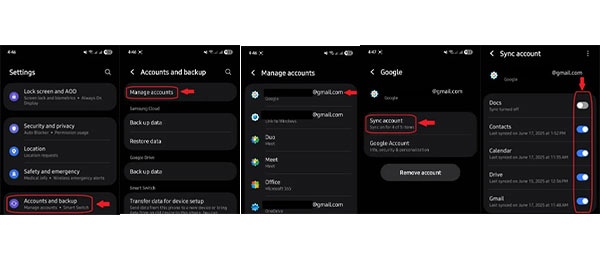
در بعضی برنامهها مثل Gmail، حتی از داخل خود اپ هم میتوانید زمانبندی همگامسازی را بهدلخواه خود تغییر دهید؛ مثلاً هر 15 دقیقه یا فقط در زمان بازکردن برنامه.
با غیرفعالکردن همگامسازی غیرضروری، گوشی شما کمتر بهصورت پنهانی به اینترنت وصل میشود و بههمین دلیل مصرف باتری گوشیتان بهمیزان قابل توجهی کمتر خواهد شد.
حذف دسترسی غیرضروری برخی از اپلیکیشنها
برخی اپلیکیشنها در گوشیهای سامسونگ، از شما درخواست میکنند تا برای بررسی آمار استفاده از گوشی و اپلیکیشنها، به آنها اجازهی دسترسی بدهید.
غیرفعالکردن دسترسی برای اپلیکیشنهایی که نیازی به این دسترسی و دادهها ندارند، به افزایش عمر باتری گوشی کمک خواهد کرد؛ چراکه با برقراربودن این دسترسی، برنامهها برای رصد فعالیتهای مختلف در پسزمینه باتری بیشتری مصرف خواهند کرد. برای غیرفعالکردن دسترسی برنامههای موردنظر:
به قسمت Apps (برنامهها) وارد شوید.
روی دکمهی سهنقطه سمت راست بالا ضربه بزنید.
گزینهی Special access (دسترسی ویژه) را انتخاب کنید و به قسمت Usage data access (دسترسی به دادههای مصرف) بروید.
در این بخش، میتوانید دسترسی اپلیکیشنهای غیرضروری به اطلاعات مصرف گوشی و فعالیتهایتان توسط اپلیکیشنها را خاموش کنید.
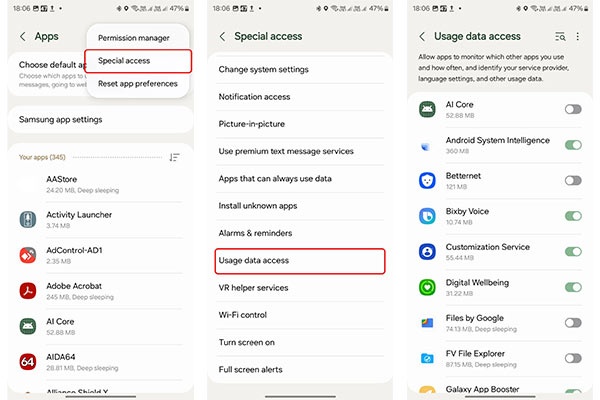
پاککردن اپلیکیشنهای غیرضروری
با بررسی و حذف هر برنامه یا بازی بلااستفاده هم میتوانید به افزایش شارژدهی گوشی خود کمک کنید. برای حذف یک برنامه یا بازی:
آیکون برنامهی موردنظر چند ثانیه فشار دهید.
روی Uninstall (حذف) ضربه بزنید.
شاید برخی از اپلیکیشنها حذفکردنی نباشند؛ اما میتوانید با دنبالکردن مراحل زیر، آنها را غیرفعال کنید تا از اجراشدنشان در پسزمینه جلوگیری شود:
مراحل Settings (تنظیمات) و Apps (برنامهها) را پیش ببرید.
روی برنامهی موردنظرتان ضربه بزنید.
گزینهی Disable (غیرفعالکردن) را انتخاب کنید.
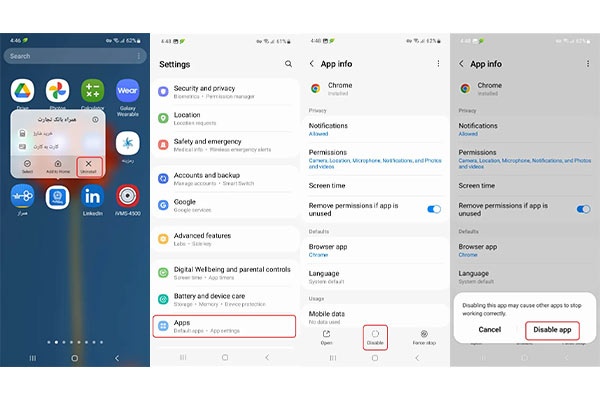
تعلیق فعالیت اپلیکیشن (Deep Sleeping Apps)
شما میتوانید اپلیکیشنهای موردنظرتان را در حالت خواب عمیق یا Deep Sleep قرار دهید تا هرگز در پسزمینه اجرا نشوند. ناگفته نماند که اینکار به توقف کامل فعالیت اپلیکیشن و حتی غیرفعالشدن دریافت اعلانها منجر میشود. برای قراردادن اپلیکیشن موردنظرتان در حالت Deep Sleep، مراحل زیر را پیش ببرید:
در بخش Settings (تنظیمات)، گزینهی Device Care (مراقبت از دستگاه) را انتخاب کنید
Background Usage Limit (محدودیهای مصرف در پسزمینه) را بزنید و به قسمت Deep sleeping apps (برنامههای درحال خواب عمیق) بروید.
در این بخش، میتوانید با ضربهزدن روی علامت مثبت (+) اپلیکیشن را به فهرست برنامههای تعلیقشده اضافه کنید.
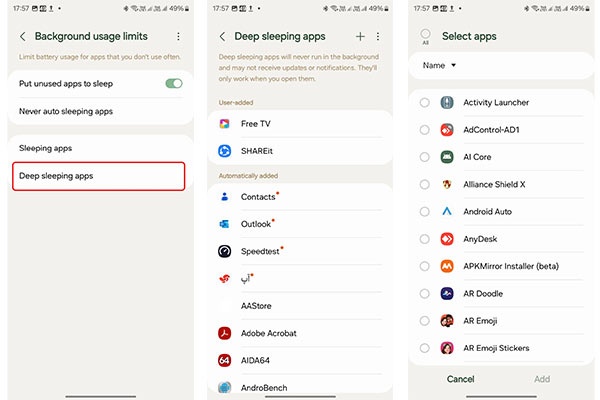
تغییر پروفایل عملکردی و فعالکردن بهینهسازی خودکار
حالت Light (سبک) سرعت پردازش گوشی شما را برای افزایش عمر باتری کاهش میدهد؛ بدون اینکه تأثیر زیادی روی عملکرد گوشی داشته باشد. برای فعالسازی این حالت، مراحل زیر را انجام دهید:
در بخش Settings (تنظیمات)، گزینهی Device care را انتخاب کنید.
به پایین صفحه اسکرول کنید و روی گزینهی Performance Profile (نمایه کارایی) ضربه بزنید.
روی گزینهی Light (سبک) کلیک کنید.
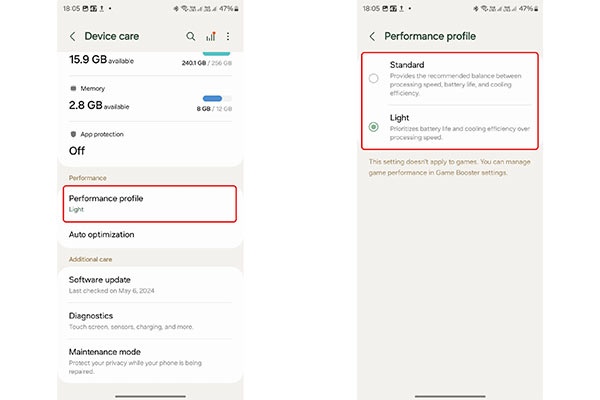
راهکار بعدی برای افزایش عمر شارژ باتری گوشی، Auto restart (راهاندازی خودکار گوشی) است که به بررسی عملکرد صحیح گوشی سامسونگ کمک میکند. این ویژگی بهعنوان راهی برای جلوگیری از مشکلات رایج گوشیهای سامسونگ مانند مشکل در اپلیکیشنها و تأخیر در رابط کاربری معرفی شده است.
فعالکردن ویژگی راهاندازی خودکار به گوشی شما اجازه میدهد تا زمانیکه از آن استفاده نمیکنید، بهطور خودکار راهاندازی مجدد را انجام دهد. با انجام اینکار، اپلیکیشنهای پسزمینه بسته میشوند و فایلهای کش موقتی که ممکن است باعث زود خالیشدن باتری شوند، از بین میروند؛ البته نگران نباشید، این کار روی فایلهای شخصی یا دادههای داخل اپلیکیشنها تأثیری نمیگذارد.
برای فعالکردن ویژگی بهینهسازی خودکار، مراحل زیر را دنبال کنید:
در منوی Settings (تنظیمات) به بخش Device Care (مراقبت از دستگاه) و بروید.
در قدم بعدی به بخش Auto Optimization (بهینهسازی خودکار) وارد شوید.
در بخش Auto restart (راهاندازی خودکار) میتوانید یکی از گزینههای Restart when needed (راهاندازی در صورت نیاز) یا Restart on schedule (راهاندازی طبق برنامه) را انتخاب کنید.
اگر نمیخواهید درگیر زمانبندی شوید، پیشنهاد میکنیم گزینهی Restart when needed را فعال کنید تا گوشی فقط در مواقع ضروری و بهطور هوشمند ریاستارت شود.
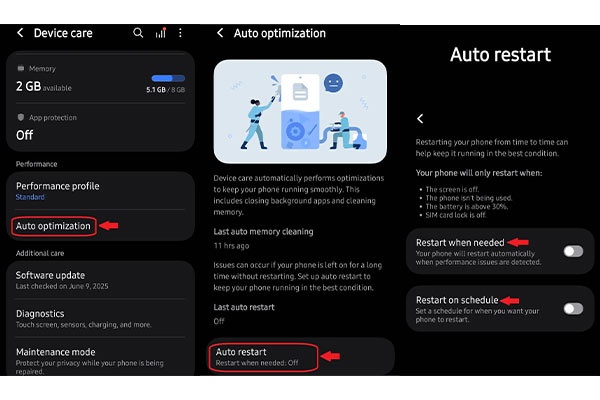
اگرچه ویژگی راهاندازی خودکار گوشی تأثیر مستقیمی روی عمر باتری ندارد؛ اما با بستن اپهای پسزمینه و پاکسازی حافظهی موقتی، میتواند به بهینهماندن عملکرد گوشی و جلوگیری از مصرف غیرعادی باتری کمک کند.
فعالکردن حالت ذخیرهی انرژی وایفای
ذخیرهی انرژی وایفای برای افزایش عمر باتری مفید است. در این حالت، با تجزیهوتحلیل مصرف داده در طول زمان و سپس اطمینان از اینکه Wi-Fi بیشازحد باتری دستگاه موردنظر را تخلیه نمیکند، در مصرف انرژی صرفهجویی میشود. برای فعالکردن حالت ذخیرهی انرژی وایفای:
در منوی Settings (تنظیمات)، به بخش Connections (اتصالات) و سپس Wi-Fi بروید.
روی سهنقطه در گوشهی بالا سمت راست ضربه بزنید و Intelligent Wi-Fi را انتخاب کنید.
در این مرحله، حالت ذخیرهی انرژی وایفای یا Wi-Fi Power Saving Mode را فعال کنید.
اگر نتوانستید این گزینه را پیدا کنید، به این معنی است که گوشی شما این قابلیت را بهصورت پیشفرض یا خودکار مدیریت میکند و نیازی به فعالسازی دستی نیست.
خاموشکردن گزینههای ارتباطی غیرضروری
فعالبودن Nearby Device Scanning (اسکن دستگاههای نزدیک) باعث میشود گوشی سامسونگ شما بهصورت دورهای بهدنبال دستگاههای دردسترس بگردد و زمانیکه یکی از آنها را تشخیص داد، به شما اطلاع دهد. بدینترتیب میتوانید دستگاه اطراف مانند هدفون خود را به گوشی متصل کنید.
اگر بهطور منظم از ویژگی Nearby Device Scanning استفاده نمیکنید، خاموشکردن آن میتواند به صرفهجویی در مصرف باتری کمک کند. برای این منظور:
به بخش Connections (اتصالات) و سپس More Connection Settings (تنظیمات اتصال بیشتر) بروید.
در این مرحله گزینهی Nearby Device Scanning (اسکن دستگاههای نزدیک) را غیرفعال کنید.
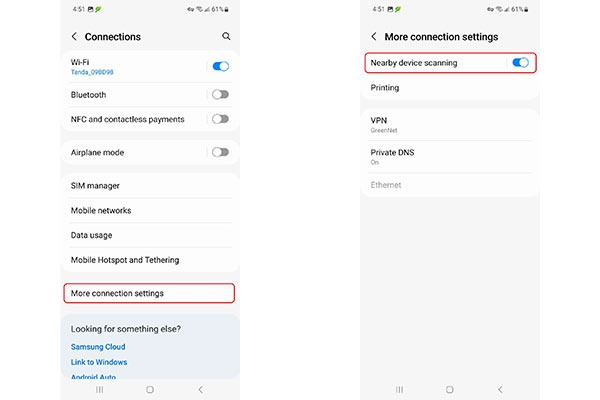
بخش دیگری هم بهنام Connected devices (دستگاههای متصل) وجود دارد که بهمنظور مدیریت اتصالهای گوشی برای استفاده از امکانات متعدد تعبیه شده است؛ برای مثال، گزینهی اول این بخش Quick Share نام دارد که به شما اجازه میدهد تا فایلهای خود را بین دو گوشی مختلف جابهجا کنید.
Link to Windows (لینک به ویندوز) ویژهی سینککردن اطلاعات موردنیاز کاربر با دستگاه ویندوزی و Multi Control (کنترل چندگانه) برای اتصال به لپتاپ سامسونگ است. اگر به این گزینهها هم نیاز ندارید، غیرفعالکردن آنها براساس مراحل زیر به تقویت باتری گوشی سامسونگ شما کمک میکند:
به قسمت Settings (تنظیمات) وارد شوید.
روی Connected devices (دستگاههای متصل) ضربه بزنید.
گزینههای موردنظر مانند Link to Windows و Multi Control را خاموش کنید.
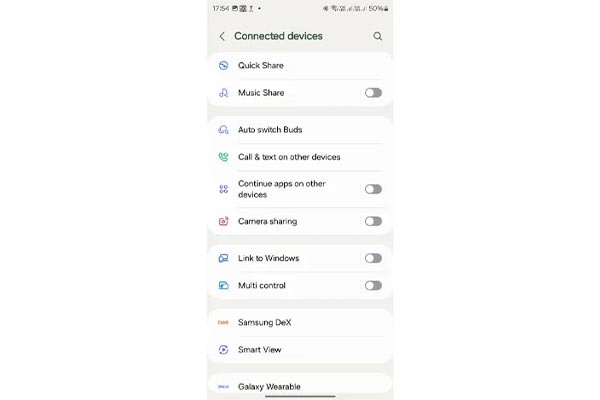
تغییر حالت شبکه (Network Mode)
گاهی اوقات امکان دارد پوشش نسلهای مختلف شبکههای تلفنهمراه در موقعیتهای متفاوت ضعیف باشد. آنتندهی ضعیف فشار زیادی به گوشی وارد میکند و در نتیجه، مصرف باتری بهدلیل تلاش برای جابهجایی بین برجهای مخابراتی با سیگنال قویتر با افزایش همراه میشود؛ بنابراین، بهتر است با تغییر Network Mode (حالت شبکه)، شبکهای با آنتندهی مناسب پیدا کنید. برای این کار:
در تنظیمات گوشی به بخش Connections (اتصالات) و Mobile Networks (شبکههای تلفن همراه) بروید.
از گزینهی Network Mode (حالت شبکه) برای هر سیمکارت، نسلهای مختلف شبکهی موبایل را برای آنتندهی بهتر امتحان کنید. افزونبراین، میتوانید از قابلیت Modes & Routines (حالتها و برنامههای روزانه) برای تغییردادن حالت شبکه در موقعیتی خاص بهطور خودکار هم بهره بگیرید.
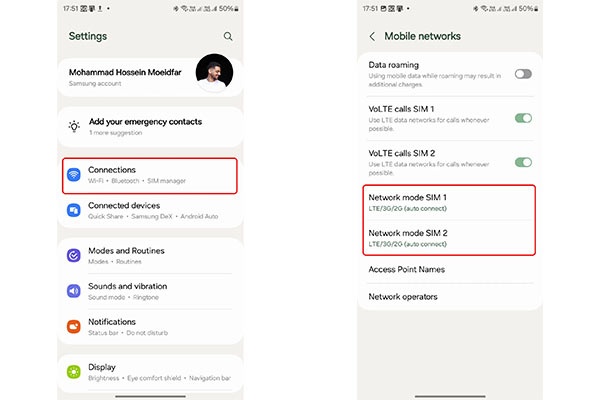
خاموشکردن ژستهای حرکتی
کاربران میتوانند فرامین مختلف در رابط کاربری را به اَشکال مختلف حرکتی شخصیسازی کنند. غیرفعالکردن ژستهای حرکتی غیرضروری، میتواند باعث افزایش شارژدهی گوشی سامسونگ شما شود.
برای انجام اینکار:
ابتدا Settings (تنظیمات) گوشی را باز کنید.
به قسمت Advanced features (ویژگیهای پیشرفته) و سپس Motion and gestures (حرکات و اشارهها) بروید.
حالا میتوانید ژستهای حرکتی دلخواهتان را خاموش کنید.
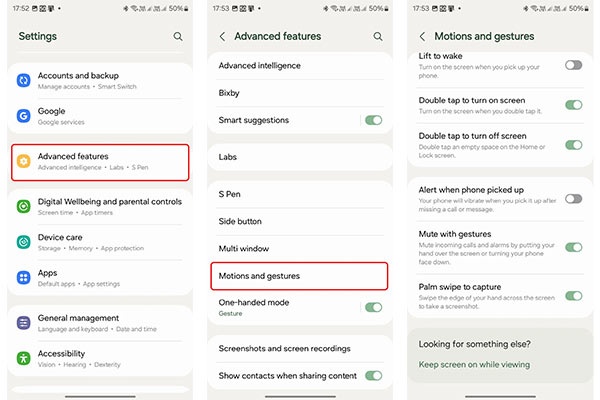
خاموشکردن بازخورد لمسی یا کمکردن شدت لرزش
وقتی روی آیکونهای خاصی در گوشیتان ضربه میزنید، گوشیتان کمی میلرزد و بازخوردی به شما میدهد. این ویژگی میتواند روی باتری گوشی شما تأثیر بگذارد. برای غیرفعالکردن این ویژگی:
به بخش Settings (تنظیمات) وارد شوید.
Sound and vibration (صدا و لرزش) و سپس System vibration (لرزش سیستم) را انتخاب کنید.
در قسمت System vibration (لرزش سیستم) میتوانید دکمهی دایرهای را تا انتها بهسمت چپ بکشید تا بازخورد لمسی خاموش شود. افزونبراین، میتوانید گزینههای غیرضروری را از قسمت پایین صفحه خاموش کنید.
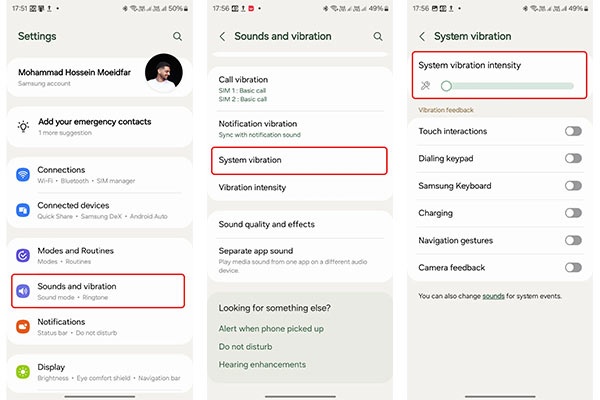
غیرفعالکردن Diagnostic Data
برخی اوقات فعالبودن گزینهی عیبیابی (Diagnostic Data) بهدلیل تبادل دادههای عیبیابی با سرور شرکت سازنده و درگیربودن این فعالیت در پسزمینه باعث افزایش مصرف باتری میشود؛بنابراین، بهتر است که Diagnostic Data خاموش باشد. برای غیرفعالکردن گزینهی مذکور، مراحل زیر را دنبال کنید.
به قسمت Settings (تنظیمات) وارد شوید.
روی Security and privacy (امنیت و حریم خصوصی) و More privacy settings (تنظیمات امنیتی بیشتر) ضربه بزنید.
در قسمت پایین به Usage and diagnostics بروید.
درنهایت، دکمهی تغییردهنده وضعیت را خاموش کنید.
در همین منو میتوانید گزینهی عیبیابی مربوط به سامسونگ را هم با خاموشکردن گزینهی Send diagnostic data غیرفعال کنید.
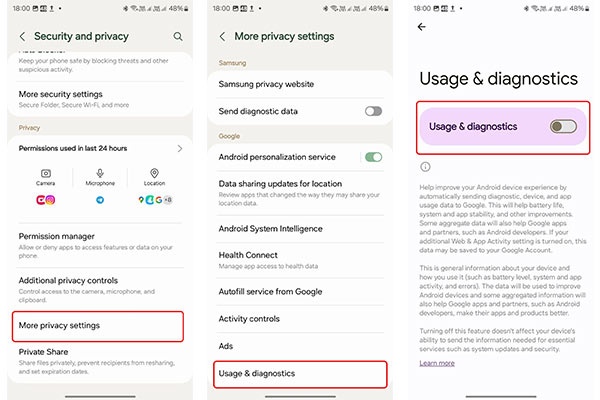
غیرفعالکردن سرویس سفارشیسازی سامسونگ (Customization Service)
اپلیکیشنها و سرویسهای سامسونگ بهگونهای طراحی شدهاند که با پیشبینی خواستهها و نیازهای شما بهشیوهای هوشمندانه، خدمات سفارشیسازیشدهای ارائه دهند؛ برای نمونه، میتوانند با یادآوری موسیقیهایی که در روزهای بارانی به آنها گوش میدادید، تجربهی کاربری شما را بهبود بخشند.
قابلیت خدمات سفارشیسازیشده گاهی باعث افزایش مصرف باتری میشود؛ بنابراین، بهتر است آن را هم غیرفعال کنید. برای دسترسی به این قسمت:
ابتدا از Settings (تنظیمات) به قسمت General management (مدیریت عمومی) وارد شوید.
به Customization Service (خدمات شخصیسازی) بروید. برای غیرفعالسازی Customization Service دو راه پیش روی شما است:
میتوانید با انتخاب دکمهی Customization Service، کلا آن را خاموش کنید یا به قسمت Customized apps (برنامههای شخصیسازیشده) بروید و سرویس مذکور را برای هرکدام از اپلیکیشنهای موردنظرتان غیرفعال کنید.
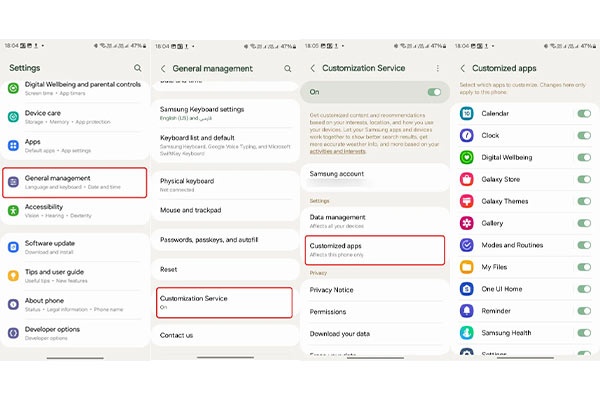
غیرفعالکردن سرویس شخصیسازی و هوش مصنوعی
با ویژگی Android personalization service (خدمات شخصیسازی اندروید) میتوانید محتوای شخصیسازیشده را براساس میزان استفاده از اپلیکیشن خود دریافت کنید؛ برای مثال، متنی که در اپلیکیشنی وارد کردهاید، شاید بهعنوان پیشنهاد جستوجو در اپلیکیشن دیگر ظاهر شود. درواقع گوشی شما اطلاعاتی را که در آن وارد میکنید، ذخیره میکند.
شما میتوانید برای افزایش عمر باتری گوشی، مراحل زیر را دنبال کنید تا سرویس شخصیسازی غیر فعال شود:
به قسمت Settings (تنظیمات) بروید و روی گزینهی Security and privacy (امنیت و حریم خصوصی) بزنید.
حالا More privacy settings (تنظیمات امنیتی بیشتر) را انتخاب کنید.
دکمهی تغییردهندهی وضعیت Android personalization service (سرویس شخصیسازی اندروید) را غیرفعال کنید.
در همین منو میتوانید روی گزینهی Android System Intelligence هم کلیک کنید و با ضربهزدن روی گزینهی موجود، گزینهی موردنظرتان را غیرفعال کنید.
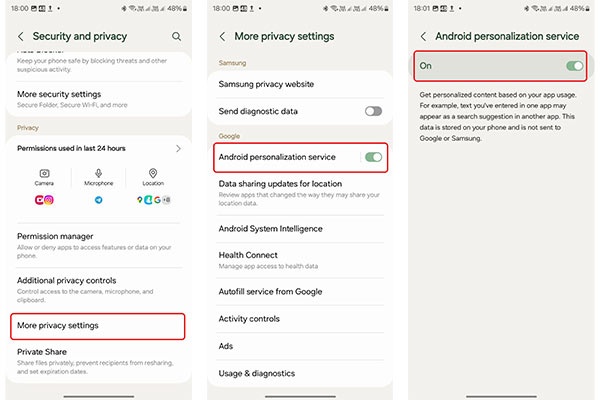
خاموشکردن بیدارباش صوتی گوگل (Hey Google) و Bixby
Google Assistant که با نام دستیار صوتی گوگل نیز شناخته میشود، یکی از قابلیتهای گوشیهای اندروید است که اگر نیاز ندارید، غیرفعالسازی آن باعث تقویت باتری گوشیتان میشود. برای انجام اینکار:
به Settings (تنظیمات) بروید و روی گزینهی Google بزنید.
وارد تب All servicess شوید و روی گزینهی Search, Assistant & Voice کلیک کنید.
ابتدا روی Google Assistant و سپس Voice Match بزنید.
حالا میتوانید گزینهی Hey Google را غیرفعال کنید.
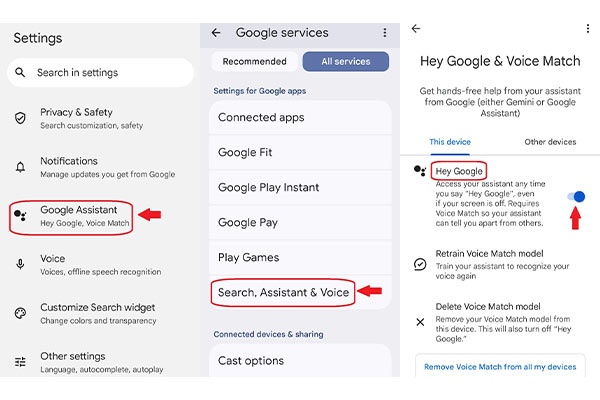
Bixby هم دستیار صوتی سامسونگ است که برای انجام فرمانهای صوتی، کنترل تنظیمات گوشی و تعامل با اپلیکیشنها طراحی شده است. برای غیرفعالکردن این دستیار صوتی، مراحل زیر را پیش ببرید:
وارد Settings (تنظیمات) شوید و روی گزینهی Advanced feature بزنید.
گزینهی Bixby را در ابتدای لیست انتخاب کنید.
روی گزینهی Voice wake-up بزنید و در صفحهی جدید این قابلیت را خاموش کنید.
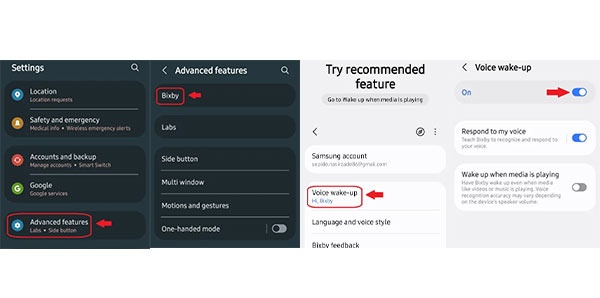
خاموشکردن Samsung Health
برنامهی Samsung Health بهدلیل فعالبودن در پسزمینه برای شمارش قدمها و فعالیتهای شما، تأثیر نسبتاً زیادی بر مصرف باتری دارد. اگر این اپلیکیشن کاربردی برایتان ندارد، پیشنهاد میکنیم که با دنبالکردن مراحل زیر آن را خاموش کنید:
به قسمت Settings (تنظیمات) بروید و روی گزینهی Apps کلیک کنید.
از میان گزینههای لیست، Samsung Health را پیدا و انتخاب کنید.
در آخر، روی گزینهی Force Stop (توقف اجباری) بزنید.
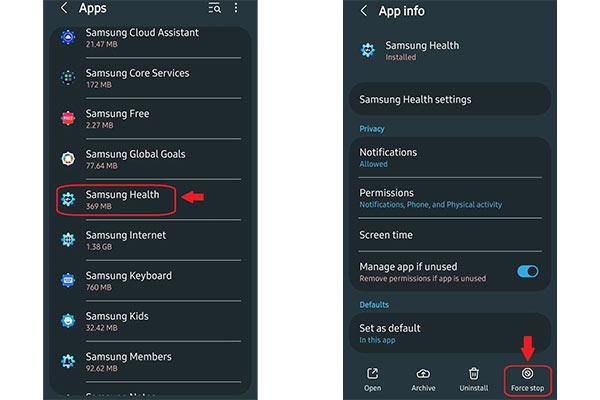
خاموشکردن Wi-Fi scanning و Bluetooth scanning
Wi-Fi scanning (اسکن وایفای) و Bluetooth scanning (اسکن بلوتوث) به اپلیکیشنها اجازه میدهد تا برای تشخیص دقیقتر موقعیت مکانی، حتی در زمان خاموشبودن وایفای و بلوتوث، از تجهیزات ارتباطی استفاده کنند. اگر به افزایش عمر باتری اهمیت میدهید، این دو گزینهی را براساس مراحل زیر خاموش کنید:
پس از بازکردن Settings (تنظیمات)، به قسمت Location (مکان) وارد شوید.
روی Location services (خدمات مکان) ضربه بزنید و دکمهی Wi-Fi scanning (اسکن وایفای) و Bluetooth scanning (اسکن بلوتوث) را خاموش کنید.
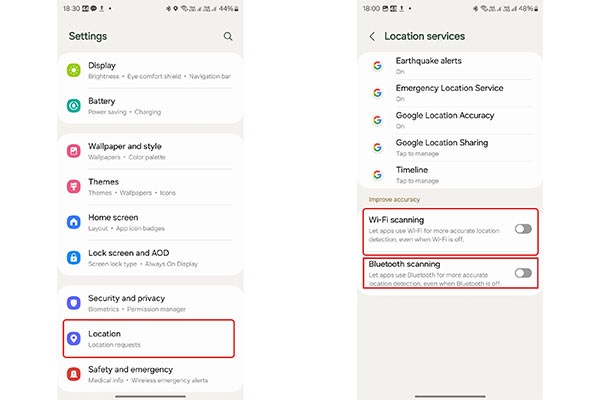
استفاده از ماژول Battery Guardian
ماژول Battery Guardian در اپلیکیشن Good Guardians به سلامت باتری سامسونگ شما کمک میکند؛ برای مثال، وقتی به خواب میروید، گوشی با رفتن به حالت ذخیرهی انرژی، فعالیتهای پسزمینه را کاهش میدهد. اگر قصد دارید با سرویسهای Good Guardians آشنا شوید، ویدئو ویژهی آموزش اپلیکیشن Good Guardians را از دست ندهید.
تنظیمات مربوط به عمر باتری گوشی ساسونگ در ماژول battery guardian
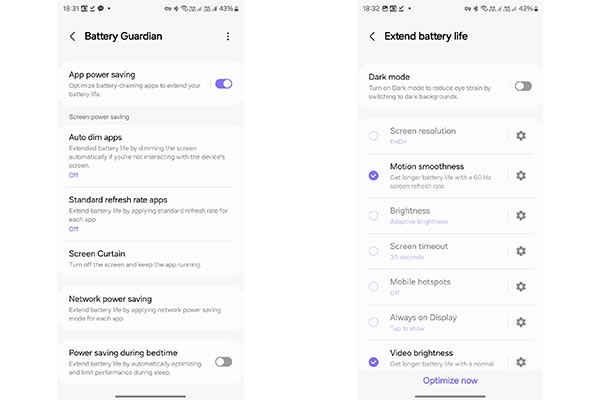
براساس گزارش تعداد زیادی از کاربران، استفاده از این ابزار مشکلی ایجاد نمیکند؛ اما بسیاری از امکانات گوشی بهواسطهی آن غیرفعال میشوند.
صرفنظر از اینکه صاحب کدام مدل از سری دستگاههای گلکسی هستید، رعایت نکات اساسی و سادهای که در این مقاله گفتیم، به شما کمک خواهد کرد تا عمر باتری گوشی خود را بهمیزان درخورتوجهی را افزایش دهید. شما کدامیک از راهکارهای معرفیشده را استفاده میکنید؟ حتما نظرات و تجربیات خود را با ما در میان بگذارید.
 دانلود سوالات کنکور
دانلود سوالات کنکور